- ال تجميع المعلومات المطلوبة خطأ من Windows Installer يمنعك من إلغاء تثبيت البرامج باستخدام MSI Windows Installer.
- ابدأ بتحديث إصدار Windows 10 الخاص بك لأنه سيحل أيضًا مشكلة المثبت.
- يمكنك أيضًا استخدام أداة مخصصة لإلغاء تثبيت البرنامج في الوضع الآمن.
- قم بإعادة تسجيل خدمة Windows Installer لإصلاح مشكلة توقف المعلومات المطلوبة.

سيقوم هذا البرنامج بإصلاح أخطاء الكمبيوتر الشائعة ، ويحميك من فقدان الملفات ، والبرامج الضارة ، وفشل الأجهزة ، وتحسين جهاز الكمبيوتر الخاص بك لتحقيق أقصى أداء. إصلاح مشكلات الكمبيوتر وإزالة الفيروسات الآن في 3 خطوات سهلة:
- قم بتنزيل Restoro PC Repair Tool الذي يأتي مع التقنيات الحاصلة على براءة اختراع (براءة الاختراع متاحة هنا).
- انقر ابدأ المسح للعثور على مشكلات Windows التي يمكن أن تسبب مشاكل في الكمبيوتر.
- انقر إصلاح الكل لإصلاح المشكلات التي تؤثر على أمان الكمبيوتر وأدائه
- تم تنزيل Restoro بواسطة 0 القراء هذا الشهر.
قال بعض المستخدمين إنهم لا يستطيعون إلغاء تثبيت البرامج بامتداد برنامج MSI Windows Installer لأنها تتعطل أثناء تجمع ال معلومات مطلوبة.
يمكن أن ينشأ هذا الخطأ لبرنامج واحد محدد أو العديد من البرامج. هذه بعض الحلول المحتملة التي قد تعمل على إصلاح خطأ المعلومات المطلوبة للتجميع لبعض المستخدمين.
أكد بعض المستخدمين أنهم قد أصلحوا تجميع المعلومات المطلوبة حدث خطأ عن طريق تحديث Windows 10 إلى أحدث إصدار من الإصدار.
قال المستخدمون أيضًا إنهم أزالوا البرامج التي تم تنزيلها تجميع المعلومات المطلوبة ينشأ خطأ مع SafeMSI ، والذي يمكّن المستخدمين من الاستفادة من خدمة Windows Installer في الوضع الآمن.
كيف يمكنني إصلاح مثبت Windows إذا توقف؟
1. قم بتحديث إصدار بناء Windows 10
- اضغط على زر Windows، ثم حدد إعدادات وانقر فوق التحديث والأمان.
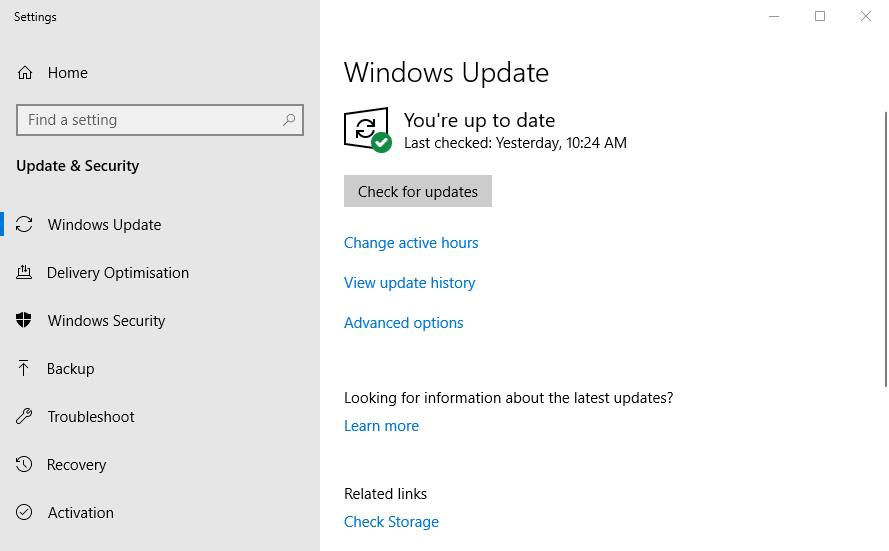
- اضغط على تحقق من وجود تحديثات زر.
- انقر قم بالتنزيل والتثبيت الآن عندما آخر تحديث للبناء يبدو.
- بعد ذلك ، سيحتاج المستخدمون إلى إعادة تشغيل Windows 10 عند تنزيل التحديث.
2. قم بإلغاء تثبيت البرنامج في الوضع الآمن باستخدام SafeMSI
- أولاً ، ابدأ تشغيل Windows 10 في الوضع الآمن بالنقر فوق قوة في قائمة ابدأ مع الاستمرار في الضغط على مفتاح Shift عند الضغط على ملف إعادة تشغيل زر.
- بعد ذلك ، حدد ملف استكشاف الاخطاء و متقدم خيارات بعد إعادة تشغيل سطح المكتب أو الكمبيوتر المحمول.
- حدد ملف إعدادات البدء اختيار.
- ثم انقر فوق ملف إعادة تشغيل زر.
- اضغط 5 لتحديد ملف تمكين الوضع الآمن مع الاتصال بالشبكات اختيار.
- انقر التحميل الان على صفحة CNET الخاصة بـ SafeMSI.exe.
- افتح مستكشف الملفات (اضغط على مفتاح التشغيل السريع Windows key + E).
- افتح ال SafeMSI ZIP إملأ مستكشف الملفات.
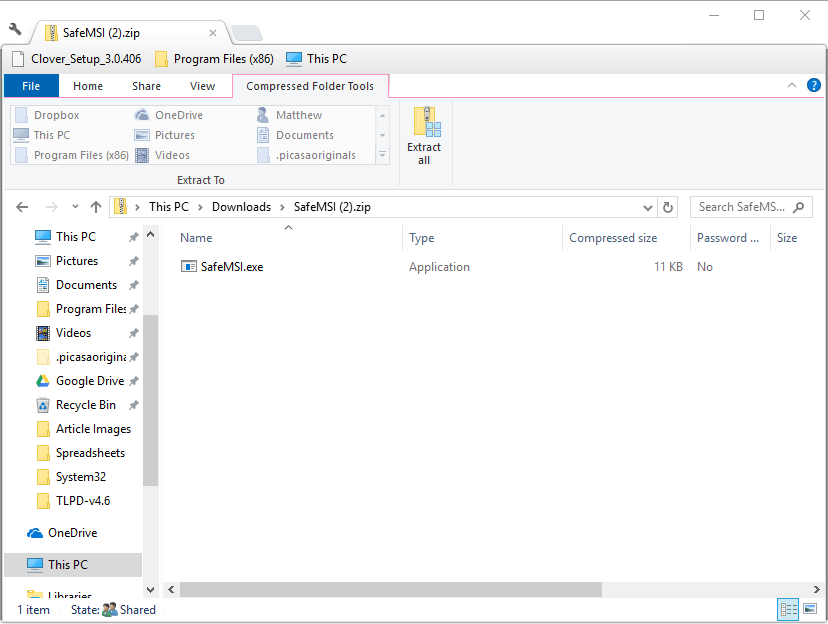
- انقر فوق SafeMSI لتشغيل هذا البرنامج وتمكين Windows Installer في الوضع الآمن.
- ثم حاول إلغاء تثبيت البرنامج الذي يحتوي على ملف تجميع المعلومات المطلوبة ينشأ خطأ في الوضع الآمن.
3. تحقق من Repair MSI
إصلاح MSI هو أداة مساعدة يمكنها إصلاح العديد من أخطاء Windows Installer (MSI). لذلك ، قد يكون هذا البرنامج مفيدًا لحل مشكلة تجميع المعلومات المطلوبة خطأ. انقر التحميل الان على ذلك صفحة Softpedia لحفظ أرشيف إصلاح MSI في مجلد.
يمكن للمستخدمين النقر فوق ملف RepairMSIWindowsInstaller.exe لفتح النافذة في اللقطة أدناه مباشرة. ثم اضغط على بداية زر لإصلاح MSI.
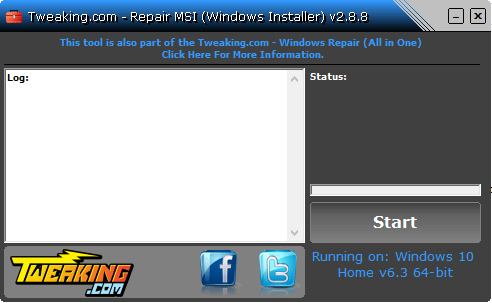
4. أعد تسجيل خدمة Windows Installer
- يدخل كمد في مربع البحث وحدد تشغيل كمسؤول ضمن تطبيق موجه الأوامر من النتائج.
- أدخل الأوامر المنفصلة التالية واضغط يدخل بعد دخول كل واحد:
٪ windir٪ \ system32 \ msiexec.exe / إلغاء تسجيل.٪ windir٪ \ system32 \ msiexec.exe / regserver
٪ windir٪ \ syswow64 \ msiexec.exe / إلغاء التسجيل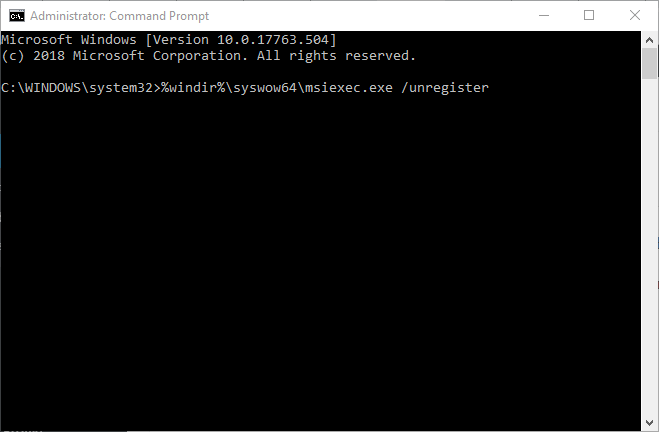
٪ windir٪ \ syswow64 \ msiexec.exe / regserver - بعد ذلك ، أغلق موجه الأوامر ؛ وأعد تشغيل سطح المكتب أو الكمبيوتر المحمول.
نأمل أن تحل حلولنا مشكلة تجميع المعلومات المطلوبة خطأ في Windows Installer. إذا كان لديك أي اقتراحات أخرى ، فلا تتردد في كتابتها في قسم التعليقات أدناه.
 هل ما زلت تواجه مشكلات؟قم بإصلاحها باستخدام هذه الأداة:
هل ما زلت تواجه مشكلات؟قم بإصلاحها باستخدام هذه الأداة:
- قم بتنزيل أداة إصلاح الكمبيوتر تصنيف عظيم على TrustPilot.com (يبدأ التنزيل في هذه الصفحة).
- انقر ابدأ المسح للعثور على مشكلات Windows التي يمكن أن تسبب مشاكل في الكمبيوتر.
- انقر إصلاح الكل لإصلاح المشكلات المتعلقة بالتقنيات الحاصلة على براءة اختراع (خصم حصري لقرائنا).
تم تنزيل Restoro بواسطة 0 القراء هذا الشهر.
![يستمر Windows 10 في تثبيت ألعاب Candy Crush [أبسط الحلول]](/f/3f27eb30a115ce4e466e8235ddaaf514.jpg?width=300&height=460)

![لا يمكن تثبيت Windows 10 على هذا القرص [ULTIMATE GUIDE]](/f/1bb0514464c5acd4680cbecb594e6f05.jpg?width=300&height=460)